Možnost iskanja datotek je integrirana v kateri koli operacijski sistem Windows namizni računalnik. Microsoft je izboljšal iskanje v operacijskem sistemu Windows Vista in te izboljšave prenaša v sistem Windows 7.
Ena koristna novost je možnost poznejšega shranjevanja iskanj za dostop, ne da bi bilo treba ponovno vnesti parametre iskanja. Shranjevanje iskanj je lahko koristno, če se določena iskanja izvajajo redno.
Vendar to ni edina prednost, saj je iskanje povsem mogoče uporabiti kot virtualne mape, kolikor se v Windows 7 uporabljajo knjižnice.
Uporabniki sistema Windows lahko uporabljajo shranjena iskanja
- Seznam vseh njihovih iger v programu Windows Explorer.
- Prikažite posebne vrste datotek ali datotek v programu Windows Explorer, npr. Vse glasbene datoteke, fotografije ali dokumente.
- Redno čistite vse datoteke 0 Kilobajt.
- Prikažite e-pošto, stike in druge težko dostopne informacije neposredno v programu Windows Explorer.
Uporabniki sistema Windows Vista lahko s shranjenimi iskanjem posnemajo funkcijo knjižnice sistema Windows 7. Ni povsem enako, saj shranjena iskanja izvirajo iz ene mape, medtem ko knjižnice lahko prikazujejo vsebino več map, vendar je to najbližja osnovna rešitev .
Kako shranite iskanje v operacijskem sistemu Windows
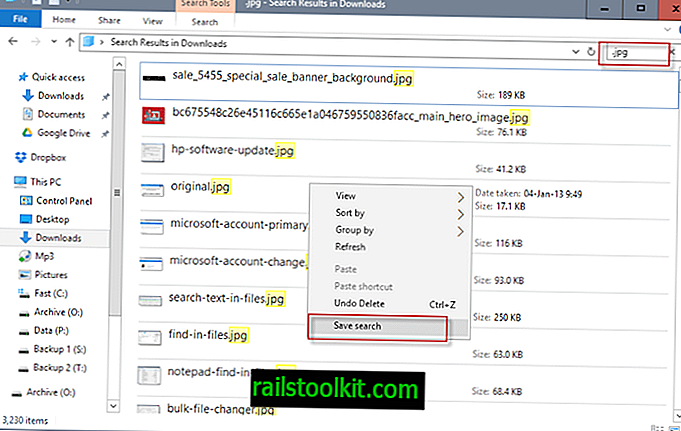
Posodobitev : Upoštevajte, da F3 v novejših različicah sistema Windows ni več na voljo. To pomeni, da morate namesto tega odpreti File Explorer in iskati iskanje od tam. Vse, kar je navedeno spodaj, so na voljo tudi, ko to storite. Konec
Najhitrejša možnost iskanja datotek v sistemu Windows je odpiranje iskalnega okna s pritiskom na tipko F3.
Čeprav se iskanje lahko izvaja neposredno v programu Windows Explorer, nekateri uporabniki v Windows Explorerju vidijo le omejen izbor iskalnih filtrov. Dialog F3 ponuja več možnosti iskanja.
Iskalne fraze vnesete v polje za iskanje v zgornjem desnem kotu okna. Za razširitve datotek, kot so .mp3, .jpg ali .doc, je mogoče najti samo tiste vrste datotek ali poiskati izraze, na primer "finančni" ali "proračun", in najti samo datoteke, ki vsebujejo te stavke.
Iskalne filtre lahko nato filtrirate po vrsti datoteke, vrsti, datumu, velikosti ali imenu. Nekateri uporabniki sistema Windows filtre za datum in velikost vidijo samo, ko iščejo v programu Windows Explorer.
Reševanje težave je ročno vnašanje filtrov, na primer "type: = mp3", da iščete samo datoteke s pripono mp3 datoteke. Medtem ko se filter tipa uporablja za iskanje samo datotek z določeno pripono datoteke, se filter Kind uporablja za iskanje določenih kategorij datotek, kot so glasbe, slike ali datoteke z dokumenti z različnimi priponami datotek. Na primer, iskanje "kind: = music" najde vse glasbene datoteke, ne glede na razširitev datotek.
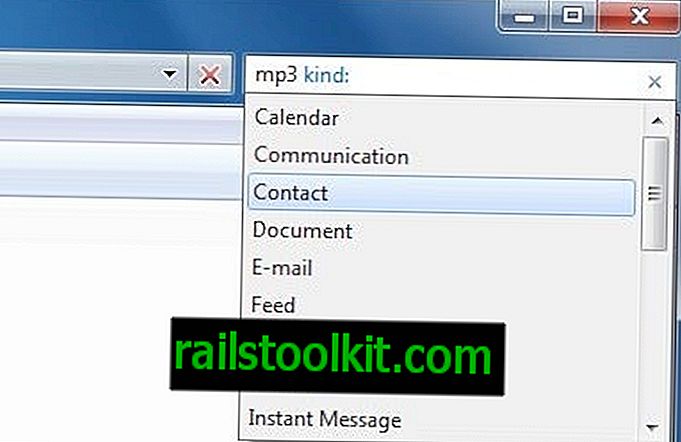
Iskalne filtre lahko vnesete v okno Raziskovalca. Tu je nekaj pogostih:
- vrsta : = glasba, vrsta: = mapa, vrsta: = dokument, vrsta: = program, vrsta: = video, vrsta: = film, vrsta: = slika, vrsta: = igra
- vrsta : = mp3, vrsta: = doc, vrsta: = jpg
- velikost : prazna (O kilobajt datotek), velikost: majhen (0-10 Kilobajtov), velikost: majhen (10-100 Kilobajtov), velikost: srednje (100 Kilobajtov - 1 Megabajt), velikost: velika (1-16 megabajtov), velikost: velik (16-128 megabajtov), velikost: velikanski (več kot 128 megabajtov)
- datemodified : 15.04.2010, datemodified: v začetku tega meseca, datemodified: prejšnji teden, datemodified: v začetku tega leta, datemodified: včeraj
Rezultati iskanja so prikazani v standardnem oknu Raziskovalca. Do datotek je mogoče neposredno dostopati v oknu.
Shranjevanje iskanja v sistemu Windows
Možnost za shranjevanje iskanja se prikaže pod menijsko vrstico, vendar nad rezultati iskanja. Z desnim gumbom miške lahko kliknete okno z rezultati iskanja in izberete tudi »shrani iskanje«, če želite.
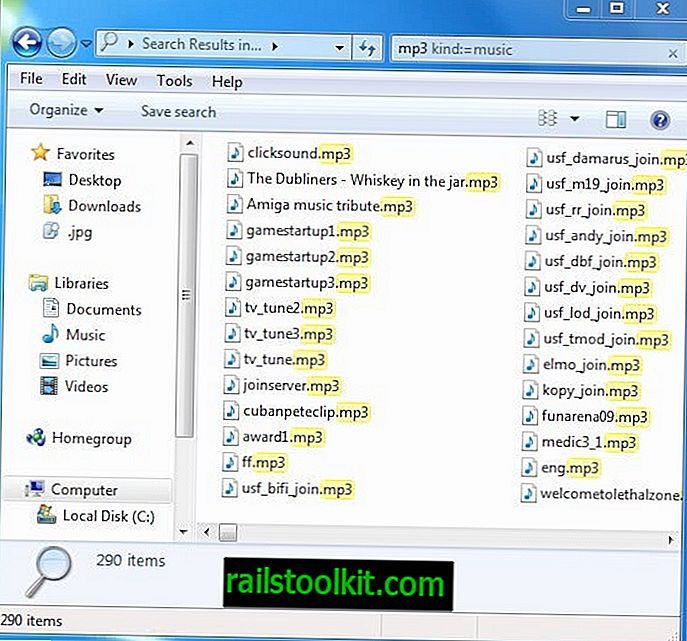
Nato se prikaže pogovorno okno Shrani datoteko za shranjevanje iskanja v lokalni računalniški sistem. Iskanje bo navedeno tudi v razdelku Priljubljene v programu Windows Explorer, tako da lahko uporabnik klikne shranjeno iskanje za neposreden dostop do rezultatov iskanja. Rezultati iskanja se samodejno posodobijo, ko se na mesto iskanja postavijo nove datoteke, ki se ujemajo z iskalnim izrazom in filtri.
Nasveti
Iskanje se izvaja hitreje, če je na nameščenih pogonih omogočeno indeksiranje. Ponavadi je tudi hitreje ročno vnašati izraze in filtre v iskalni obrazec, kot da jih izberemo z miško.
S tem se zaključi vadnica o tem, kako shraniti iskanje v sistemu Windows. V komentarjih delite svoje nasvete za iskanje Windows.














